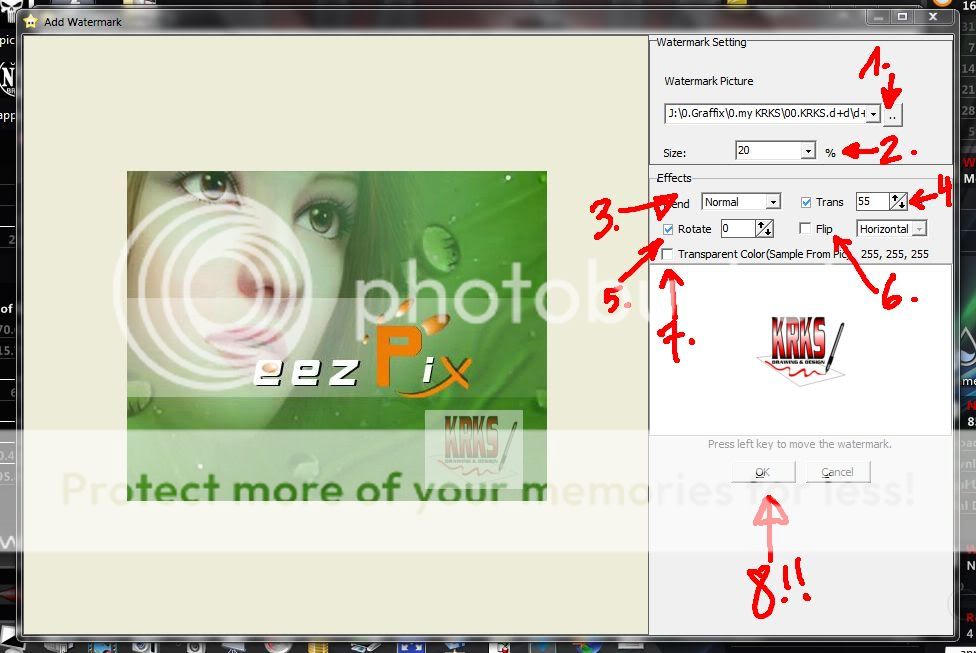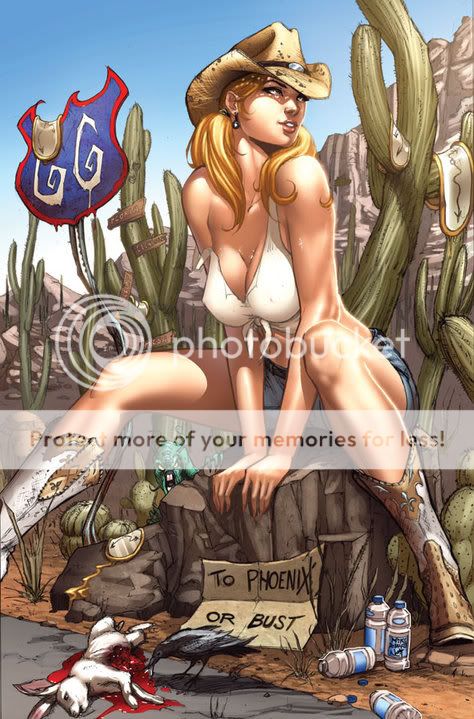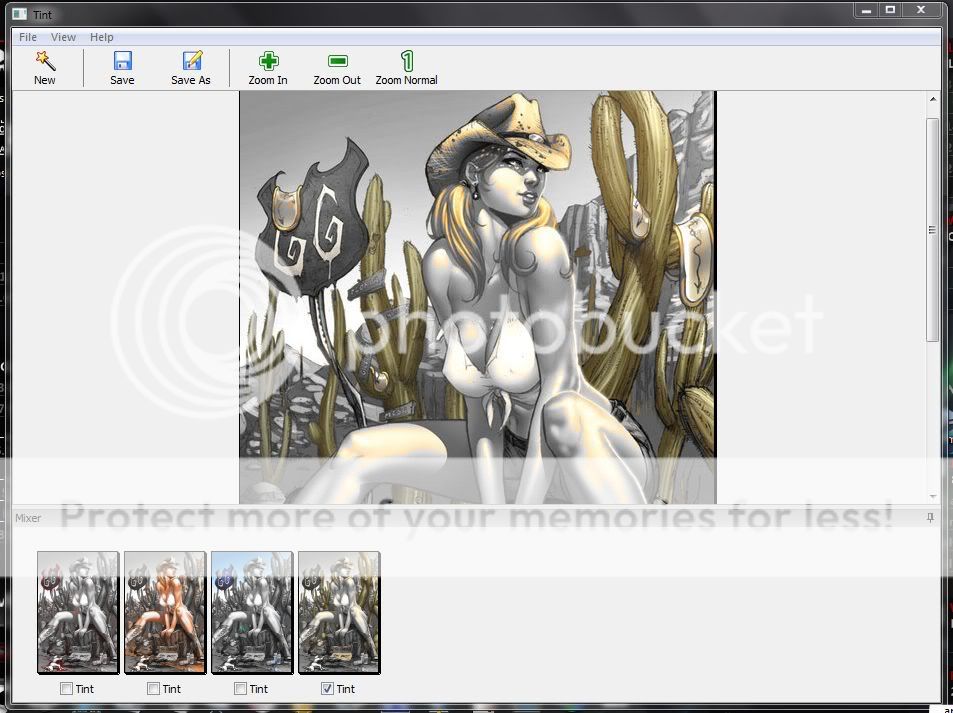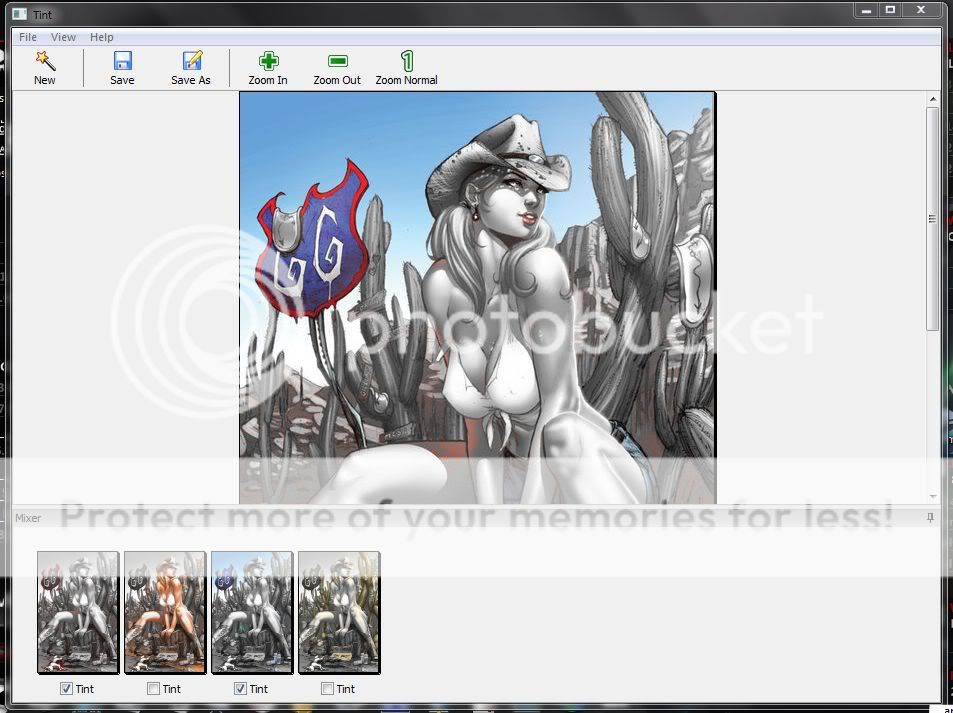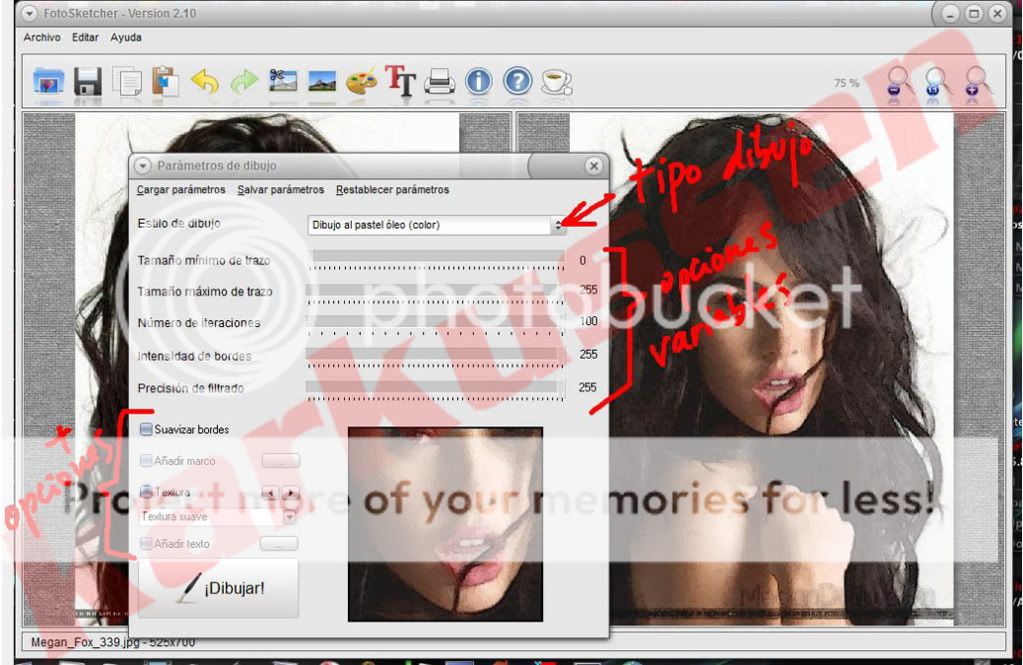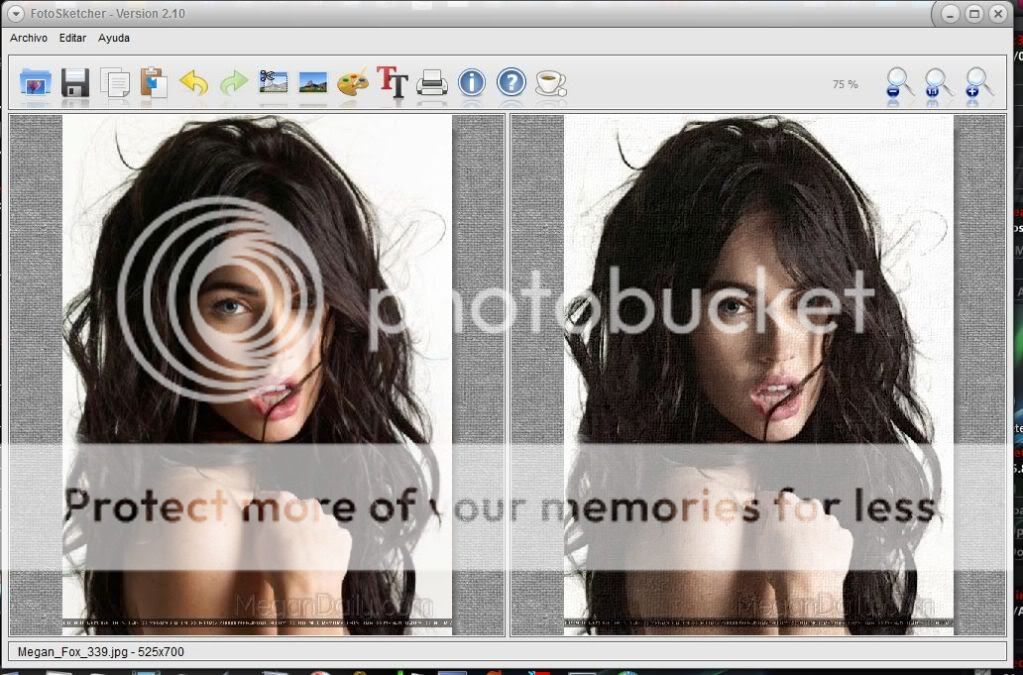Noviembre 2011
Tutorial Diseño Gráfico-Fotografía 3.
Retocar una imagen puede ser sinónimo de usar Photoshop, pero aprender a usarlo no es tarea fácil. Por suerte existen aplicaciones especializadas en aplicar efectos de imagen con un par de kliks de ratón y sin complicados conocimientos de diseño.
Os presento nuevamente una TUT de aplicaciones que te ayudarán a retocar tus fotos o imágenes con facilidad y sin mucho conocimiento fotográfico. Además son de poco peso en disco y consumen poco recurso.
Todas éllas son freeware por lo que no hay que andar crackeando o buscando números de serie y las podrás descargar desde el enlace a continuación de la TUT.
eezPix. inglés
Éste es un ambicioso programa repleto de utilidades y totalmente accesible para cualquiera. Con eezPix añadirás efectos con tanta naturalidad como si lo hicieras a diario y podrás probarlos para variarlos y personalizarlos.
También tendrás la posibilidad de añadir marcos y otras utilidades. eezPix incluye su propio editor para añadir efectos sorprendentes a las imágenes, como más brillo en una zona determinada o deformarlas hasta dejarlas irreconocibles y hasta poner tu propia marca de agua.
Y es este último caso el que vamos a estudiar ahora: Marcas de Agua. A veces, abrir Photoshop puede no ser interesante, por lento, recursos limitados,... Nos puede convenir para aplicar marcas de agua abrir una aplicación más liviana, ligera y que no consuma demasiados recursos; así, abriremos eezPix.
1er paso. Después de abierta la app eezPix y el archivo a marcar, klikamos en Adjustment para elegir la opción Watermark.
2do paso. Ahora nos salen unas opciones para introducir la marca. Se eligen las características deseadas:
1. marca que deseamos, desde las diferentes carpetas de nuestro pc
2. tamaño que deseamos para la marca
3. efectos de colocación desde desplegable (estudiar la apropiada)
4. nivel de transparencia de la marca
5. posibilidad de rotación sobre eje
6. flip o inverso (como en espejo)
7. transparencias de color
y 8. Aceptar las opciones.
3er paso. Ya solo nos queda guardar el trabajo realizado, optando por lugar de guarda y tipo de archivo.
Además esta app permite cambiar el tamaño y formato de las imágenes yposee un capturador de pantalla editable. Por contra, no es posible realizar un relleno de color, hay que realizarlo a mano completo.
Tint Photo Editor. inglés.
Tint Photo Editor disecciona la fotografía que quieras en función de los colores que aparecen para que escojas el que más te guste. Se pasa una imagen a blanco y negro pero manteniendo el color en las zonas claves de la imagen que se quieren guardar.
Ejemplo de su uso: Tenemos una imagen, ilustración en este caso, y la abrimos con Tint PE. Nos la presenta tal y como es, a todo color en el caso.
Nos va a dar unos parámetros para separar los colores por bloques. Cuantos más bloques más imágenes diseccionadas. Aquí solo he separado en 4 lo que nos reproduce los básicos (R,G,B más Yellow; el b/n ya viene por defecto y se da por hecho su aplicación)
Podemos apreciar la separación de colores en las siguientes imágenes.
.......................................
.......................................
.......................................
Una vez elegida la opción deseada lo único que nos queda por hacer es salvar la elección y para éllo nos da las opciones en la parte superior. Lo guardamos (Save As) donde nos interese y listo.
Tint Photo Editor te permite elegir la cantidad de patrones de color que quieres que detecte y la calidad de la detección. Aumentar estos valores hará que el tiempo de procesado sea mayor, pero conseguirás más alternativas de color (las puedes combinar entre ellas) y una detección aún más precisa.
FotoSketcher. castellano.
Esta aplicación logra pasar una fotografía real a modo ilustración. Es el efecto contrario a una imagen que parece foto.
Para ver su utilización vamos a ver un ejemplo: Abrimos la app y elegimos archivo desde el menu superior. Nada más abrir la imagen nos muestra las opciones con las que podemos concretar nuestra nueva imagen. Podemos verlo en las siguientes imágenes.
Imagen abierta a la izquierda y resultado tras aplicación de parámetros del inferior.
...............................
Parámetros posibles a modificar.
..........................
..........................
Por lo tanto, podemos modificar a nuestro gusto desde la intensidad y el grosor del trazo, hasta la intensidad del color ( si quieres conseguir un efecto sketch en blanco y negro baja a tope la intensidad de color).
Otro ejemplo de su uso podemos verlo en esta imagen sacada de la Galería de la App. en flicker.
Si yu leiter!
PD: Agradezco comentarios y opiniones.